辞書検索・お気に入り学習

検索画面を出す
検索画面を表示するには、右図の状態で、[F3]キーを押すか、画面上の[F3さがす]ボタンを押します.すると下記の検索画面が表示されます.
(ここでエスケープキーを押すとタイトル画面に戻ります.)

検索する文字の入力
検索したい文字を入力する画面です.1度に複数文字の入力・検索・登録ができるので、簡単に教科書や問題集のページに合わせることができます.
(ここでエスケープキーを押すと漢字一覧画面に戻ります.)
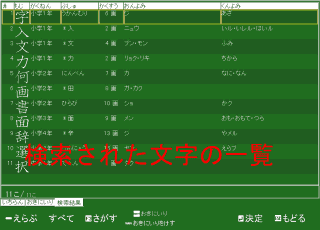
検索結果
検索された文字に関する部首・画数・読みが表示されます.この状態で、エンターキーを押すと、問題練習画面に移ります.[Insert]キーを押すと、下記の漢字群の登録画面に移ります.
(ここでエスケープキーを押すと文字の選択画面に戻ります.)
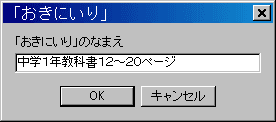
お気に入りに登録
検索された文字群を『自分流』に登録・保存・削除する画面です.画面上の『お気に入り』ボタンを押すと、下記の一覧が表示され、ワンタッチで呼び出することができます.
(ここでエスケープキーを押すと文字の選択画面に戻ります.)
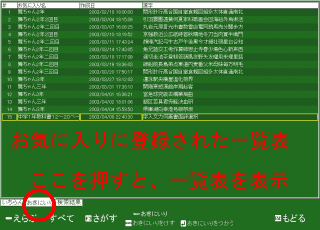
お気に入りから学習
お気に入りに登録された文字群は、名前順・日付順にソートできるので、学年別等にも編集できます.お気に入りの登録された漢字群をペンで指定し、エンターキーを押すと、学習選択画面に移ります.
(ここでエスケープキーを押すと漢字一覧画面に戻ります.)
- もじをかく
- 書き順や部首の学習をするところです.→説明を見る
- もんだいをみる
- 問題の解説や書き順を見るところです. →説明を見る
- もんだいをとく
- 問題に対する漢字を実際に書き込むところです. →説明を見る
- いんさつ
- 学習した問題を紙に打ち出すところです. →説明を見る
- もどる →ホームに戻ります